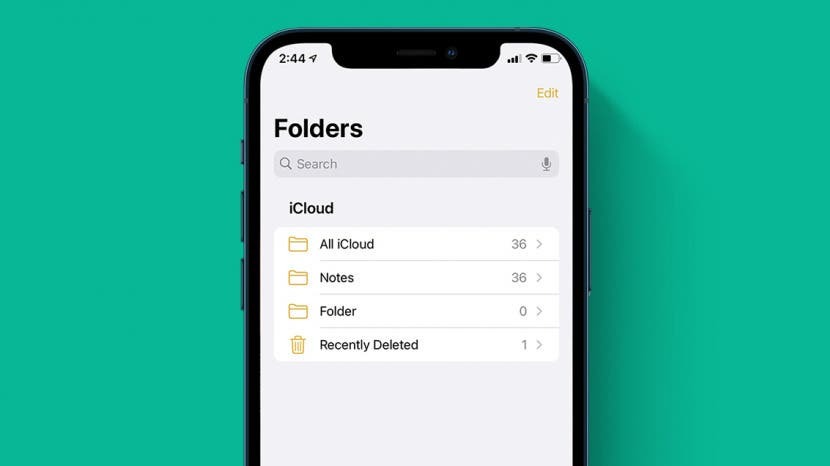
Sajnos az iPhone-felhasználók gyakori problémái az iPhone-jegyzetek eltűnése vagy a Notes alkalmazás egészének elvesztése. Megmutatjuk, hogyan állíthatja vissza a véletlenül törölt jegyzeteket, valamint hogyan állíthatja vissza a Notes alkalmazást iPhone-jára, ha véletlenül eltávolította.
Összefüggő: A levelezőalkalmazásom eltűnt az iPhone-omról. Hogyan szerezhetem vissza?
Ugorj:
- A Notes alkalmazás újratelepítése az iPhone-on
- Eltűnt iPhone-jegyzetek visszaszerzése
- Hogyan lehet visszaállítani a törölt jegyzeteket az iPhone-on
A Notes alkalmazás újratelepítése az iPhone-on
Ez a Notes alkalmazással a legkönnyebben megoldható probléma. Ha egyszerűen nem találja a Notes alkalmazást, csúsztassa lefelé az ujját a kezdőképernyő közepétől. Ezzel megnyitja a Siri keresést iPhone-ján. Írja be a "Megjegyzések" mezőt. Ha az alkalmazás ikonja nem jelenik meg a keresési lehetőségek között, vagy ha az App Store alatt jelenik meg, akkor valahogy törlődött. Így állíthatja vissza a Notes alkalmazást iPhone-jára:
-
Nyissa meg a Alkalmazásbolt az iPhone-on.
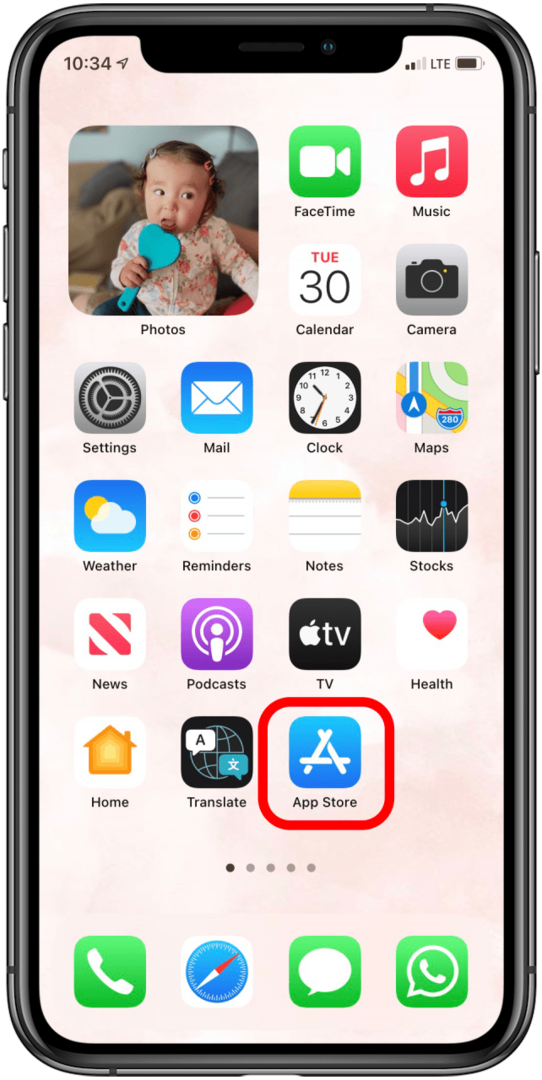
-
Érintse meg a Kereső sáv.
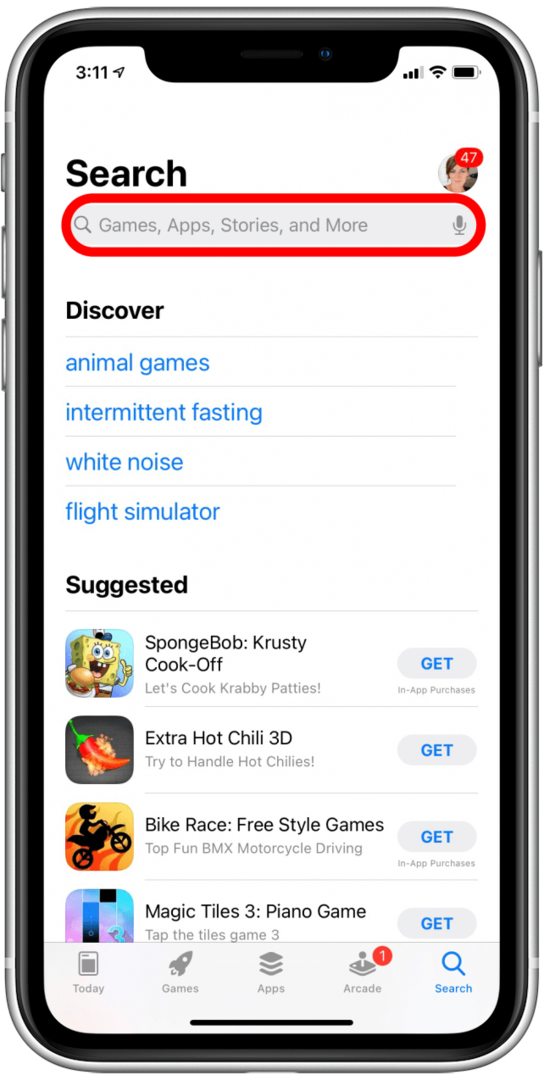
-
Keressen rá "jegyzi."
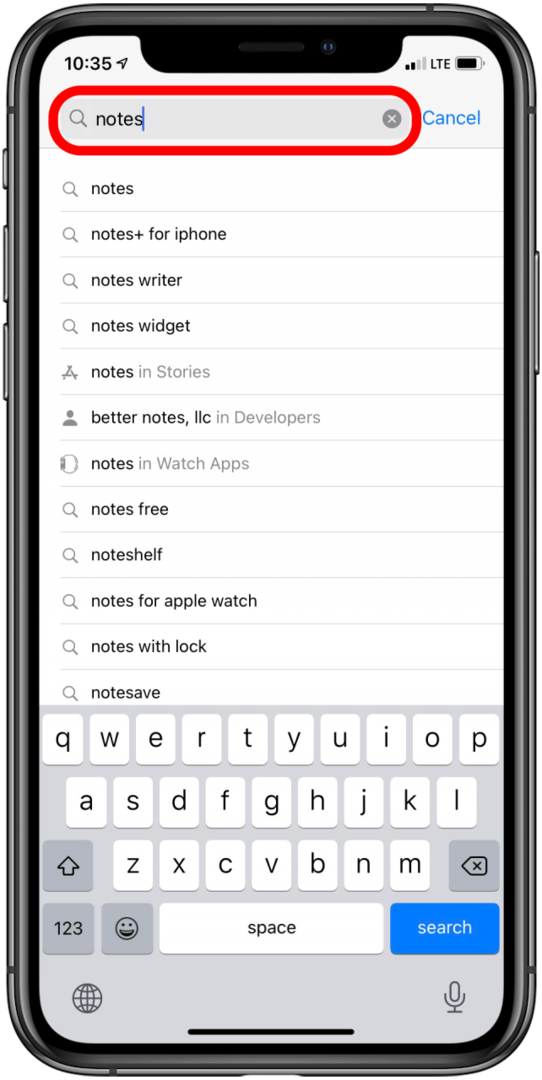
-
Keresse meg az Apple-t Megjegyzésekkb. A Notes alkalmazás ikonját akkor ismeri fel, amikor telepítette az iPhone-jára.
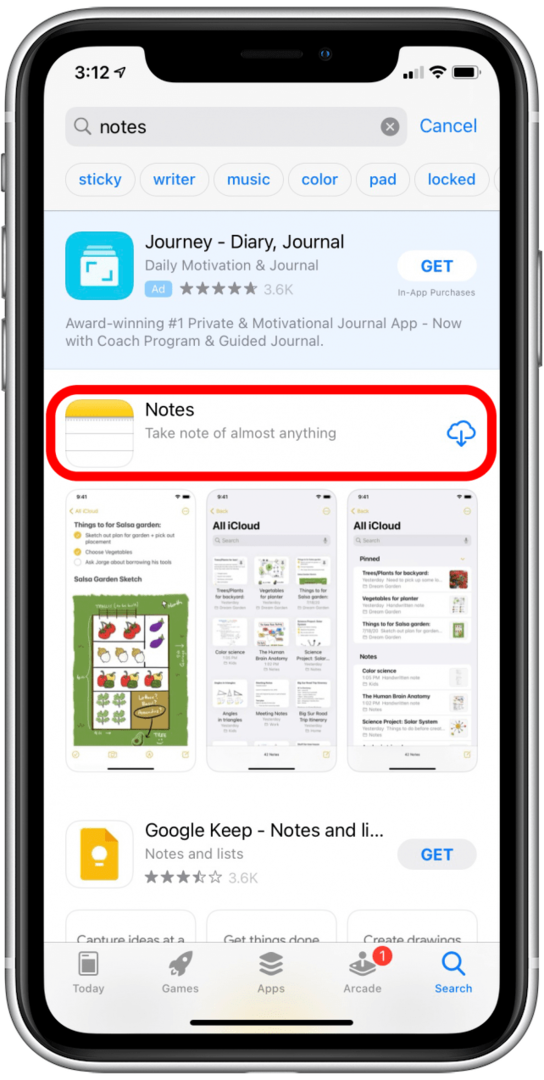
-
Töltse le a jegyzeteket iPhone-jára a ikon megérintésével iCloud letöltési ikonra.
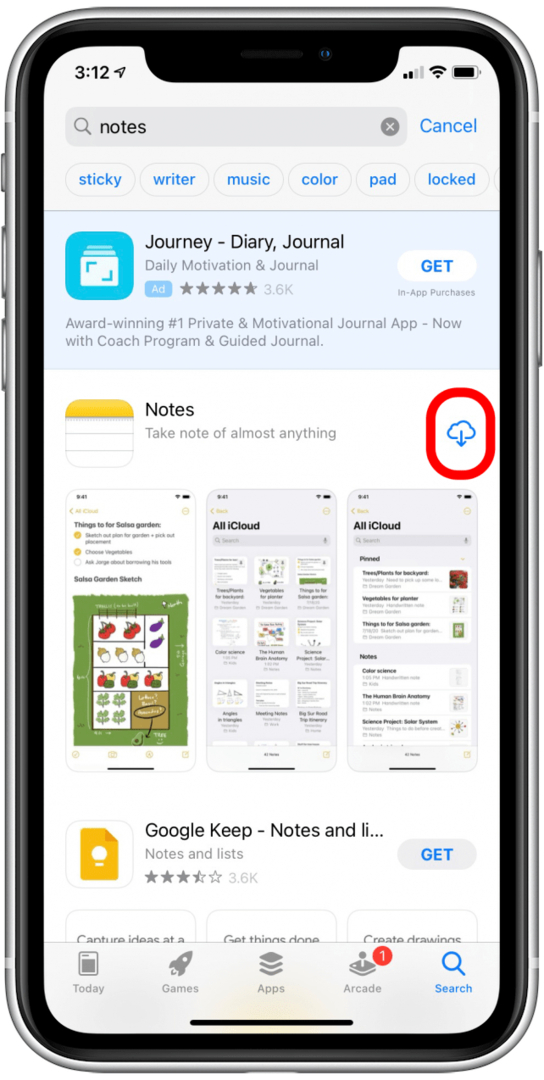
Állítsa vissza jegyzeteit az iCloudon keresztül.
Sajnos, ha olyan jegyzeteket tárolt az iPhone-ján, amelyek nem voltak az iCloudban, amikor törölte a Notes alkalmazást, az elveszett jegyzetek visszaszerzésének egyetlen módja az, hogy állítson vissza egy iPhone biztonsági másolatot amely magában foglalta őket. Ha az iCloud biztonsági mentéseket automatikusan bekapcsolta, akkor képesnek kell lennie egy elég friss biztonsági másolat visszaállítására, hogy ne veszítsen más információkat a folyamat során. Ezt azután tudtam megtenni, hogy töröltem ehhez a cikkhez a Notes alkalmazást. Nem túl szórakoztató az iPhone törlése és visszaállítása, de ha ezek a jegyzetek fontosak voltak az Ön számára, jó, hogy visszaszerezheti őket.
A jegyzeteim eltűntek az iPhone-omon: Hogyan szerezhetem vissza őket
Ha iPhone vagy iPad jegyzetei eltűntek, könnyen visszaszerezheti őket – ha az eltűnt jegyzetekről biztonsági másolatot készített az iCloudba. Ha az elveszett jegyzeteket helyben tárolták,szükséged lesz rá egy régebbi iPhone biztonsági másolat visszaállítása hogy visszaszerezze azokat a jegyzeteket, ezért ügyeljen arra, hogy régebbi biztonsági másolatot válasszon olyan időkből, amikor tudta, hogy a jegyzetek léteztek iPhone-ján.
Ellenkező esetben az iCloudnak köszönhetően könnyedén visszaszerezheti jegyzeteit. Az eltűnt iPhone-jegyzetek lekérése:
-
Nyissa meg a Beállítások alkalmazás az iPhone-on.
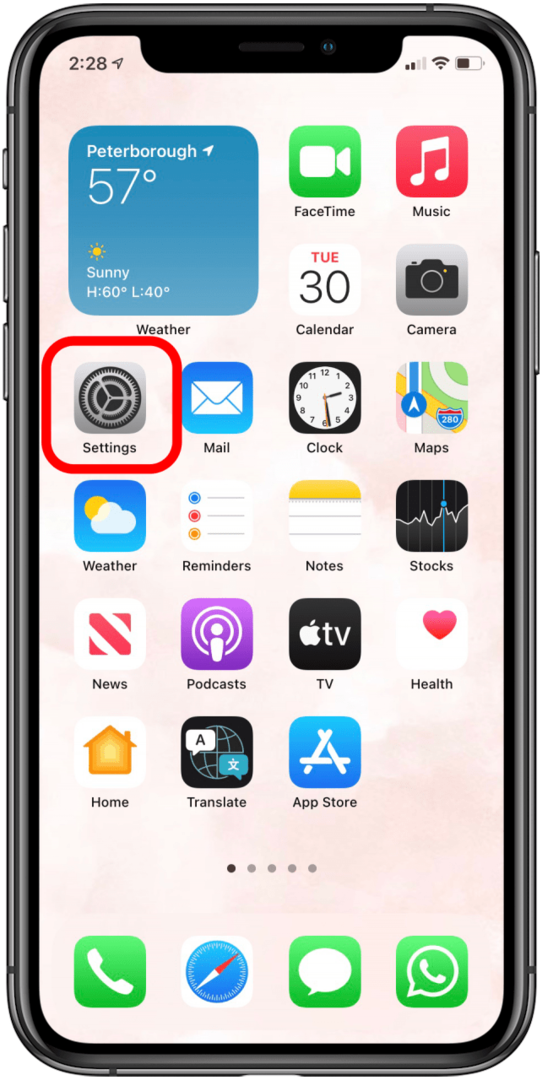
-
Koppintson a sajátjára Apple azonosító a csúcson.
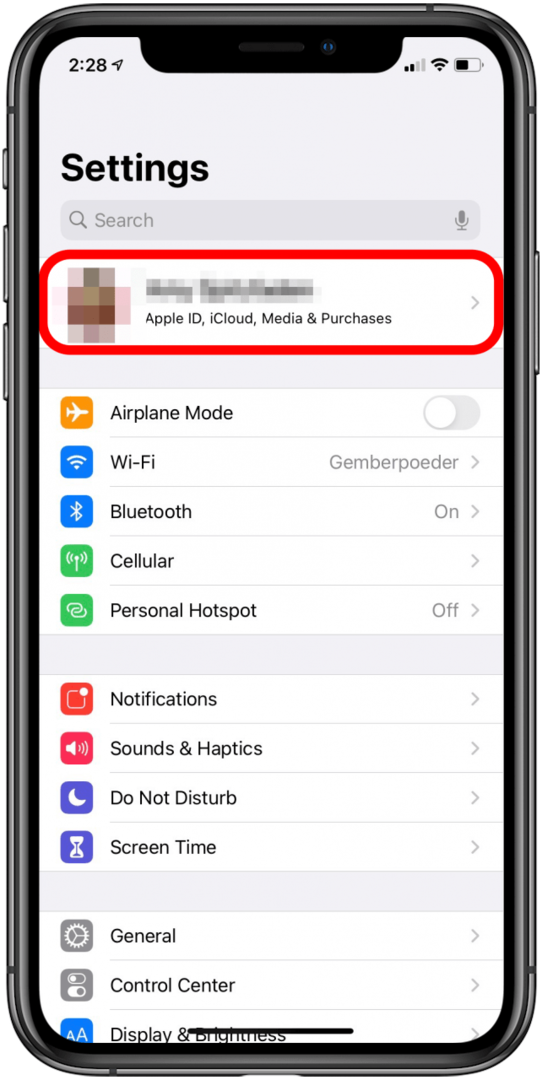
-
Koppintson a iCloud.
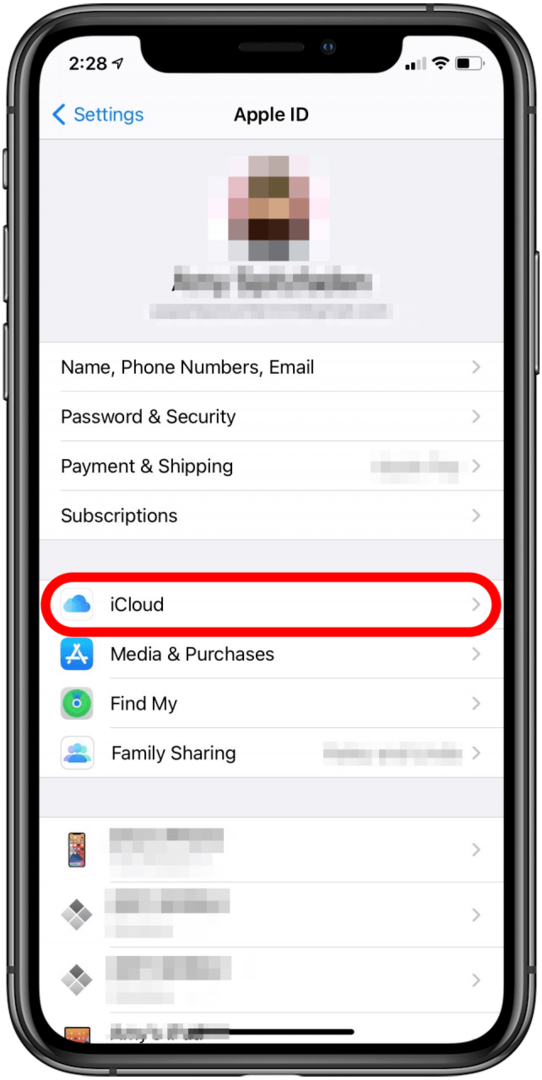
-
Kapcsolja be Megjegyzések.
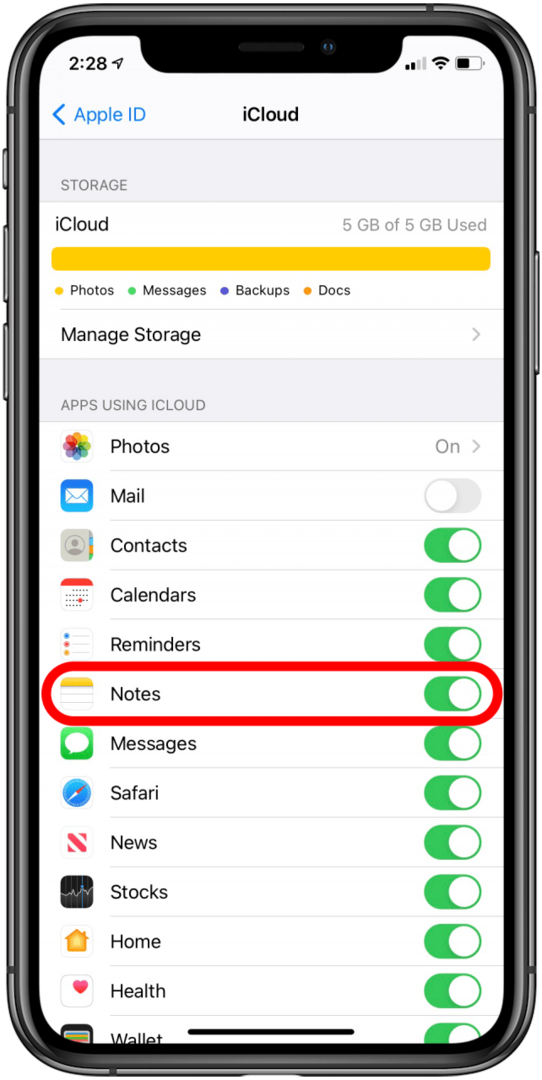
Térjen vissza a Jegyzetek alkalmazáshoz, és csúsztassa lefelé az ujját felülről az elveszett jegyzetek frissítéséhez és visszakereséséhez.
Ezzel visszaállítja a jegyzeteit az iCloudból. Ha olyan jegyzeteket veszített el, amelyekről nem készült biztonsági másolat az iCloudba, akkor a fent említett módon vissza kell állítania az iPhone biztonsági másolatát.
Hogyan lehet visszaállítani a törölt jegyzeteket iPhone-on
Ha az iPhone Notes eltűnt, lehetséges, hogy véletlenül törölte őket. Az iPhone-ról nemrégiben törölt jegyzetek egy speciális mappában jelennek meg, amely a nemrég törölt jegyzeteknek van fenntartva. A jegyzetek 30 napig maradnak a Legutóbb törölt mappában, majd teljesen eltávolítják őket az eszközről. Ha nemrég törölt egy jegyzetet, és rájött, hogy vissza kell szereznie, a következőképpen állíthatja vissza a törölt jegyzeteket az iPhone készüléken:
-
Érintse meg a Jegyzetek alkalmazás ikonra az alkalmazás megnyitásához.
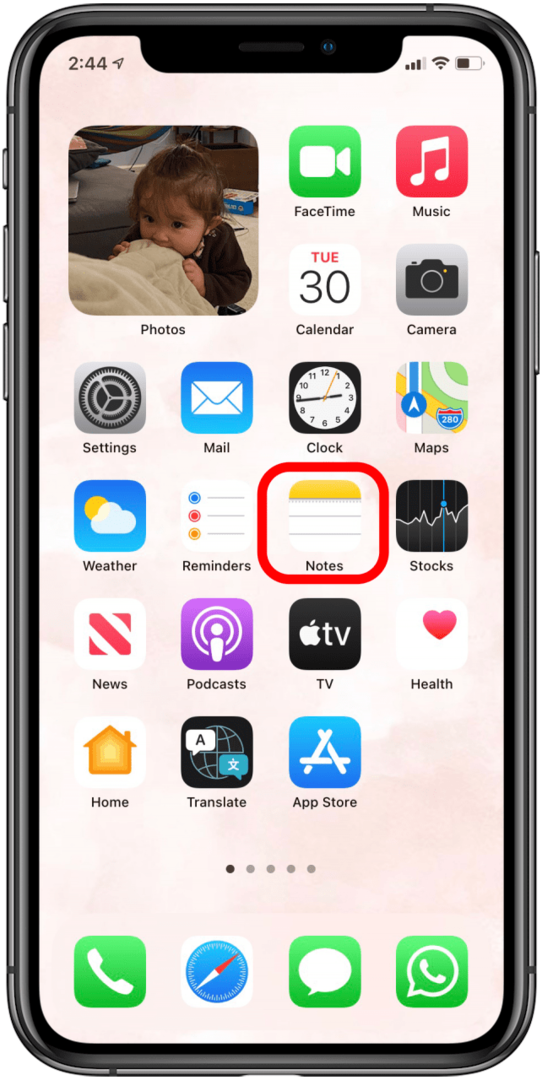
-
Győződjön meg róla, hogy benne van Mappák nézze meg a Notes alkalmazásban. Ha nem, koppintson a bal felső sarokban lévő vissza nyilat addig, amíg el nem éri.
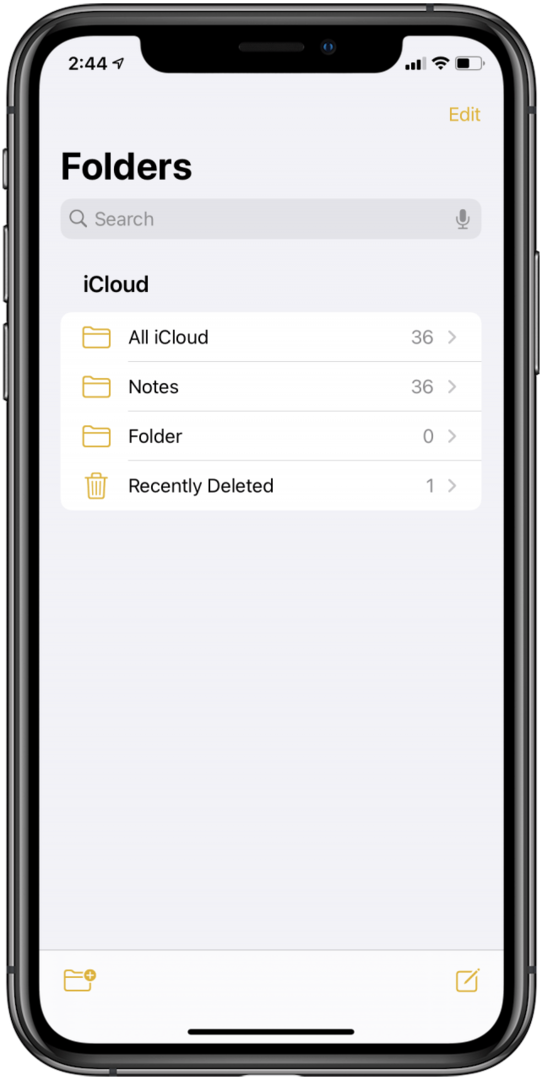
-
Érintse meg a Nemrég törölve mappát, hogy átnézze a törölt jegyzeteket, és megtalálja a helyreállítani kívánt bejegyzést.
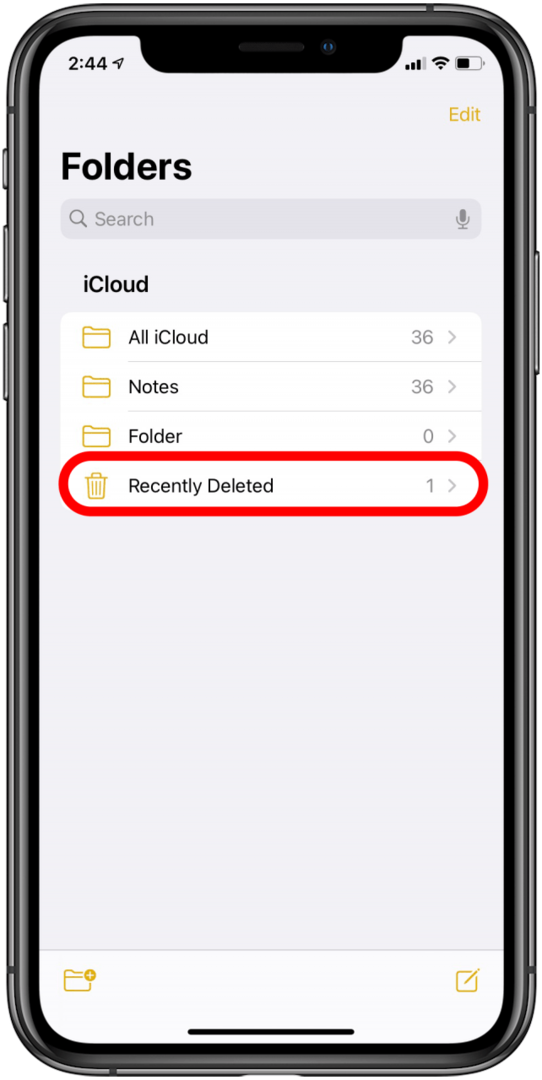
-
Koppintson a Szerkesztés.
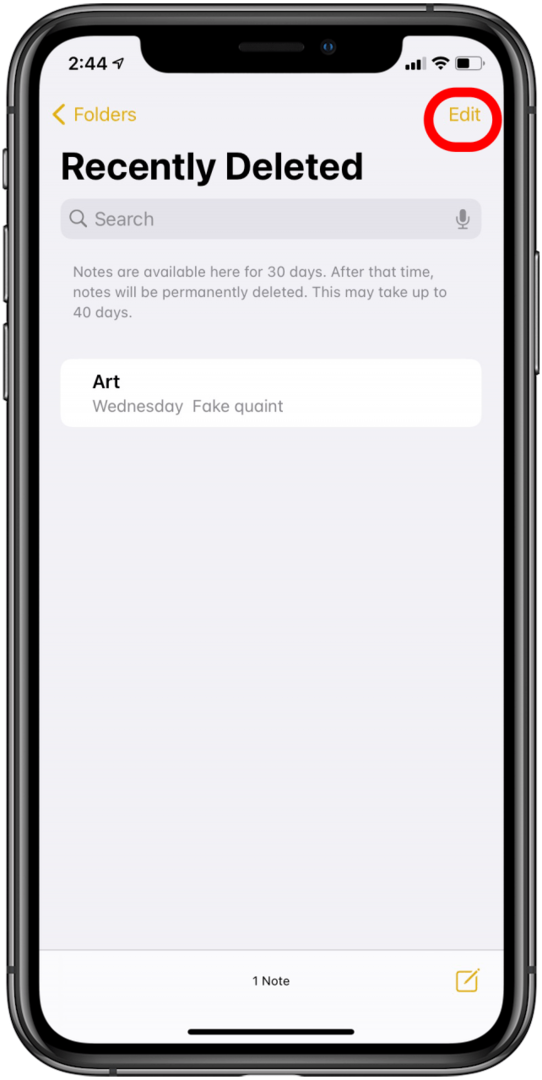
-
Válassza ki a visszaállítani kívánt jegyzetet vagy jegyzeteket.

-
Koppintson a Mozog a bal alsó sarokban.
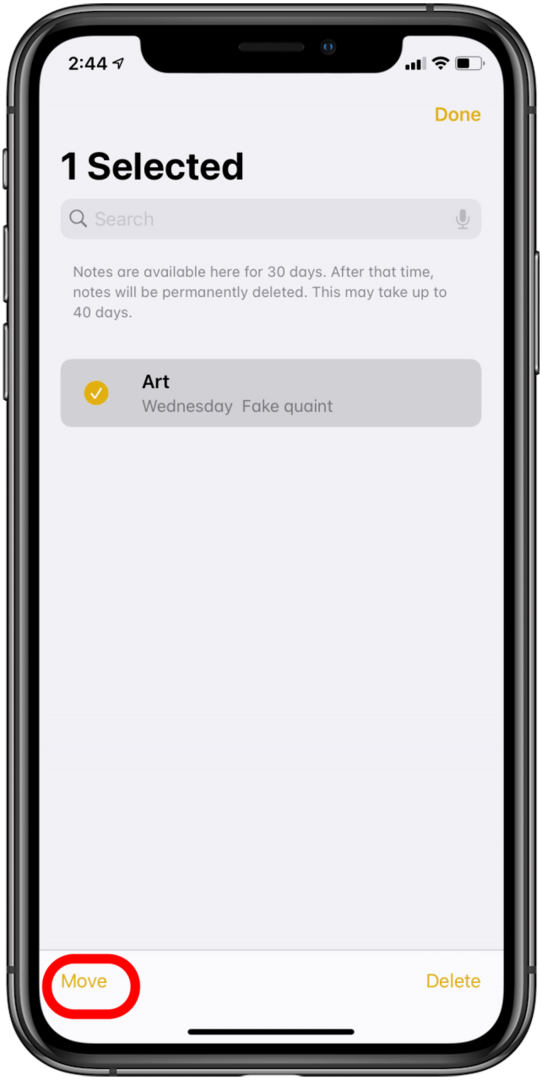
-
Válassza ki azt a mappát, amelybe át szeretné helyezni a jegyzeteket.
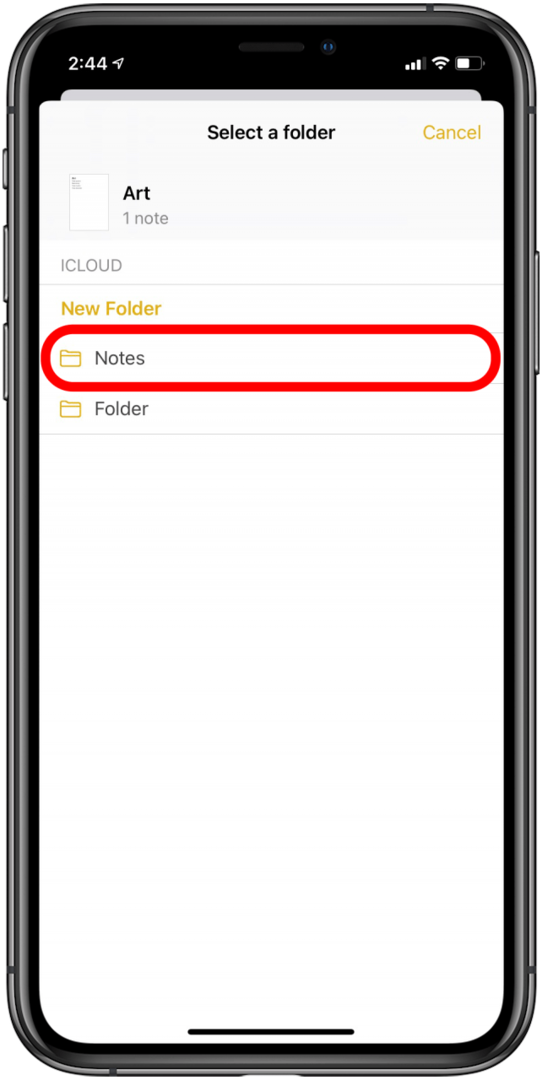
Reméljük, hogy ez a cikk segített visszaállítani a hiányzó törölt jegyzeteket! Vannak olyan problémái, amelyek nem szerepelnek a fenti megoldásban? Ossza meg velünk a megjegyzésekben, és frissítjük ezt a cikket, hogy további útmutatásokat tartalmazzon!